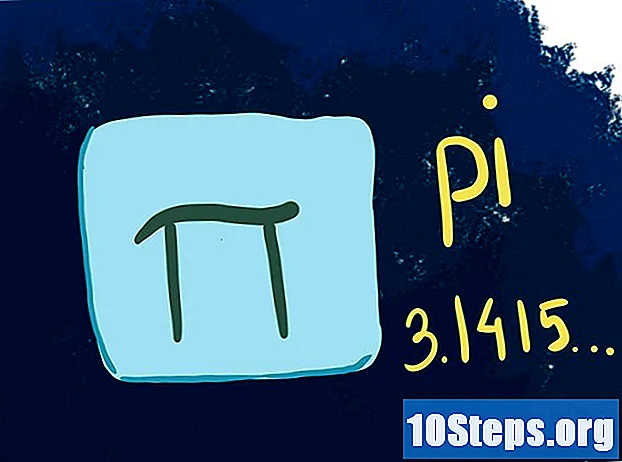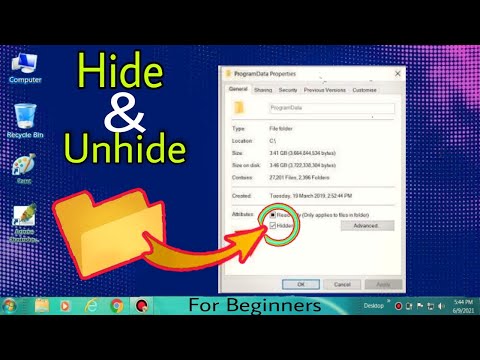
Inhoud
In Windows 7 is er een erg handige functie beschikbaar om bestanden en mappen op uw harde schijf te verbergen. Mogelijk wilt u mappen verbergen die belangrijke informatie bevatten, of misschien wilt u belangrijke bestanden op het systeem verbergen, zodat u ze niet verplaatst of verwijdert. Hoe dan ook, als u mappen gaat verbergen, is het belangrijk om te weten hoe u ze weer zichtbaar kunt maken. Gelukkig is het heel eenvoudig om te leren hoe u verborgen mappen weergeeft in Windows 7.
Stappen
Open het menu "Mapopties". Om dit te doen, klikt u eerst op de knop "Start". Klik in het menu dat verschijnt op "Configuratiescherm". Klik in het "Configuratiescherm" op "Mapopties".

Wanneer het menu Mapopties verschijnt, klikt u op het tabblad met de tekst "Weergave".
Activeer de instelling om de verborgen bestanden op uw computer weer te geven. Scroll tot je een optie ziet genaamd "Verborgen bestanden en mappen". Onder deze optie staan 2 knoppen vermeld; klik op degene die zegt "Verborgen bestanden, mappen en stations weergeven".

Configureer Windows om systeembestanden weer te geven. Schakel in hetzelfde venster "Geavanceerde instellingen" het selectievakje "Beveiligde besturingssysteembestanden verbergen (aanbevolen)" uit. Doe dit als de map die u wilt weergeven een systeemmap is.
Klik op de "OK" knop om de aangebrachte wijzigingen toe te passen.
Zoek de map waarin u geïnteresseerd bent op uw harde schijf. Zelfs als het is gemarkeerd als verborgen, is het nu zichtbaar. U kunt met Verkenner naar de maplocatie bladeren, of u kunt naar de map zoeken als u niet zeker weet waar deze zich bevindt.
- Om handmatig naar de maplocatie te bladeren, klikt u op "Start" en vervolgens op "Computer". Dubbelklik in het Verkenner-venster dat verschijnt op de map met uw map totdat u op de juiste plaats bent.
- Om een map te zoeken, klikt u op "Start". Net boven de "Start" -knop zal er een zoekveld zijn. Typ de volledige naam of delen van de mapnaam in dit veld en een lijst met zoekresultaten wordt dynamisch weergegeven. Als u de map ziet waarin u geïnteresseerd bent, klikt u erop.
Open de map "Eigenschappen" menu. Klik hiervoor met de rechtermuisknop op de map waarin u geïnteresseerd bent. Klik in het contextmenu dat verschijnt op "Eigenschappen". Klik in het menu dat verschijnt op het tabblad met de tekst "Algemeen".
Verwijder het kenmerk "Verborgen" uit de map. Schakel in het tabblad "Algemeen" van het menu "Eigenschappen" het selectievakje "Verborgen" uit. De map wordt niet langer verborgen. Als u wilt, kunt u teruggaan naar het menu "Vormgeving en persoonlijke instellingen" en Windows vertellen verborgen bestanden weer te verbergen. Uw map zal hoe dan ook verschijnen, omdat deze niet langer als verborgen wordt gemarkeerd.
Tips
- Als u belangrijke informatie voor andere gebruikers van uw machine wilt verbergen, overweeg dan om de bestanden op een verwisselbare schijf, zoals een USB-stick, op te slaan. U kunt het vervolgens meenemen wanneer u de computer niet gebruikt en niemand toegang heeft tot de bestanden behalve u.
Waarschuwingen
- Als u ervoor kiest om verborgen systeembestanden weer te geven, pas dan op dat u deze niet verplaatst of verwijdert.
Benodigde materialen
- Computer
- Windows 7